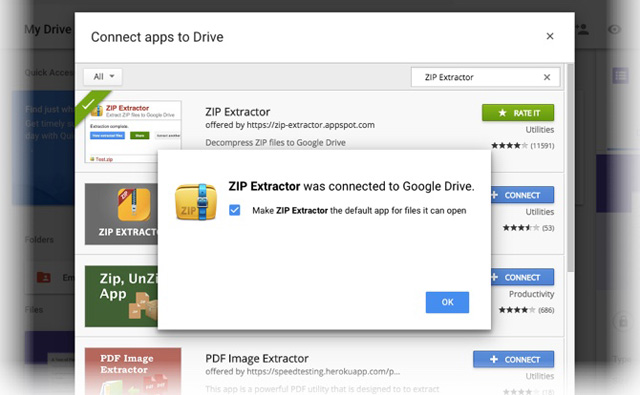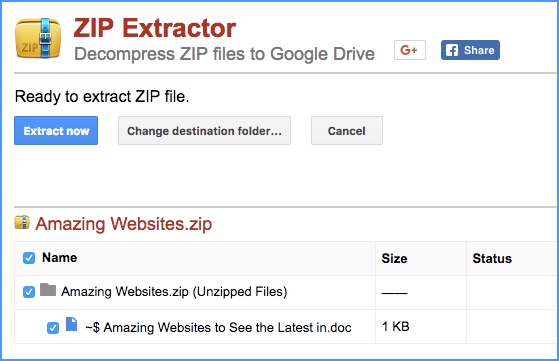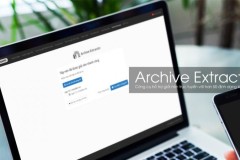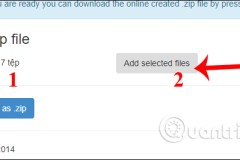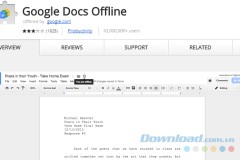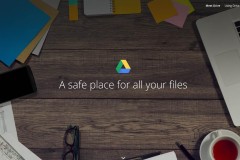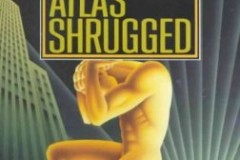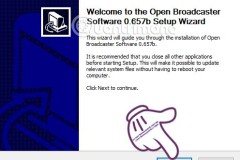Tập tin nén Zip hẳn không còn xa lạ gì với người dùng các thiết bị điện tử. Trên máy tính, bạn sẽ có các công cụ giải nén như WinZip hay 7-Zip nhưng nếu tập tin nén trên Google Drive thì làm sao để giải nén mà không cần tải về? Nếu bạn muốn biết thì hãy làm theo hướng dẫn dưới đây nhé! Hãy tưởng tượng ai đó gửi cho bạn một bộ tài liệu lưu trữ, ảnh trong email hoặc một tập tin nén Zip từ một thư mục đám mây. Bên cạnh việc tải về và giải nén như bình thường, bạn có thể thực hiện việc này trong thư mục Google Drive với ZIP Extractor. Cài đặt ZIP Extractor. ZIP Extractor là một tiện ích mở rộng của Chrome có chức năng giải nén các tập tin từ file Zip trong Google Drive. Tiện ích này cực kì hữu ích và tiết kiệm thời gian nếu bạn làm việc nhiều với điện toán đám mây và muốn bỏ qua sự bất tiện khi giải nén. Cài đặt tiện ích Chrome từ cửa hàng Chrome trực tuyến hoặc bạn có thể mở Google Drive account > New > More > Connect more apps, tìm kiếm ZIP Extractor và cài đặt.
![Cách giải nén file Zip trực tiếp trên Google Drive]()
Bây giờ, bạn có thể chọn bất kì tệp lưu trữ nào trong Google Drive để trích xuất. Chọn tệp và nhấp chuột phải vào Open with the ZIP Extractor để mở file Zip được lưu trữ trong Drive. Nếu sử dụng lần đầu, tiện ích sẽ yêu cầu bạn cho phép ZIP Extractor truy cập vào Google Drive. Sau đó, thao tác giải nén sẽ cần một vài bước.
Sử dụng giao diện ZIP Extractor để xem tệp đã giải nén, chia sẻ hoặc trích xuất tệp khác. Rất dễ dàng đúng không ạ. Hãy nhớ là quá trình giải nén này diễn ra trong điện toán đám mây, do đó, sức mạnh băng thông sẽ xác định tốc độ của quá trình giải nén. Bạn có hay làm việc nhiều với các file nén trong điện toán đám mây? Hãy thử dùng ZIP Extractor và cảm nhận nhé!